背景
换了新笔记本,本地想要克隆github 上的项目需要配置ssh 公钥到自己的github账户中,否则使用ssh 地址克隆会报错,如下。
git@github.com: Permission denied (publickey).
fatal: Could not read from remote repository.
操作
1. 生成ssh key
在 ~./ssh 目录中是没有已创建好的ssh key的,所以这里需要生成一下。
生成 ssh key
ssh-keygen -t ed25519 -C "这里是你的github注册的邮箱"
要求输入生成ssh key 的路径

2. 将生成的公钥添加到github账户中
找到settings 中的 SSH and GPG keys。
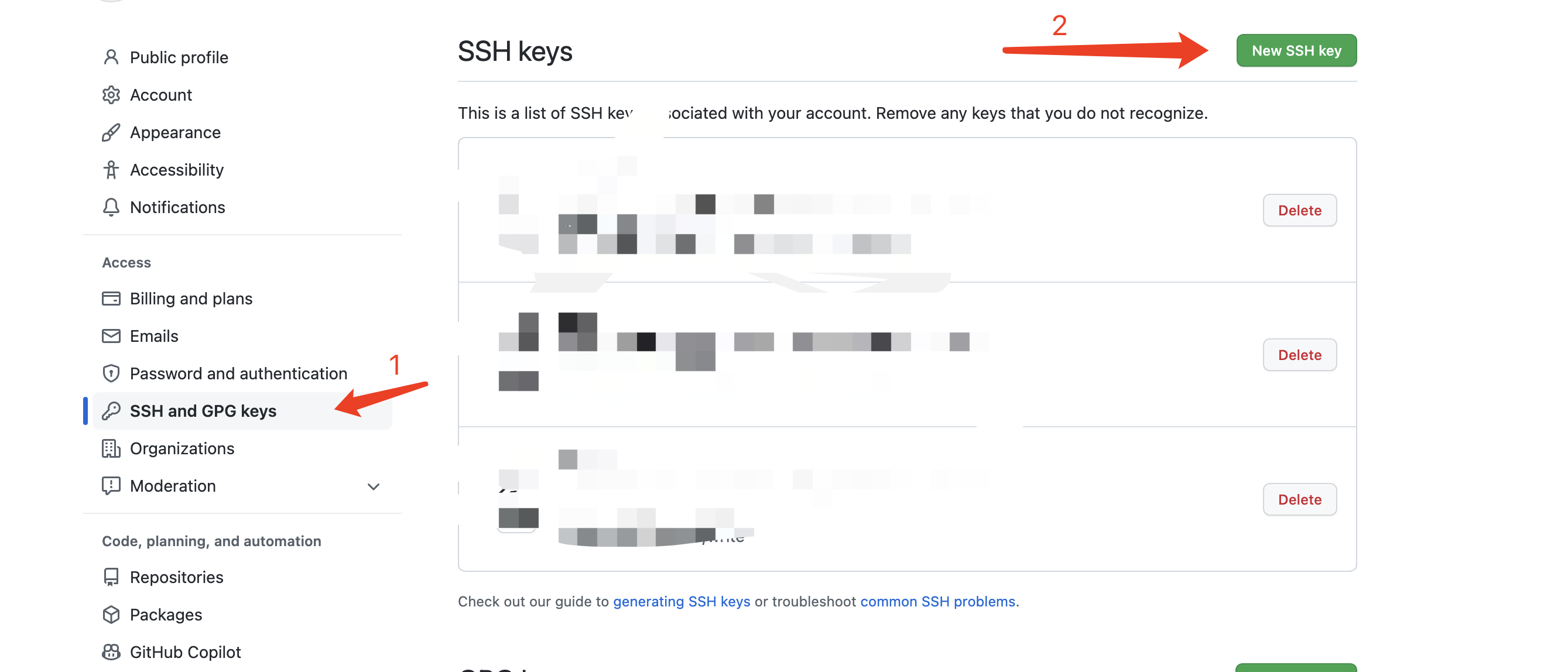
新建 SSH key,通过记事本打开生成的xxx.pub 公钥文件,将内容拷贝到新建 SSH key当中。
测试结果
失败继续排查
再次使用git clone 命令克隆项目,,,依然报错。
Are you sure you want to continue connecting (yes/no/[fingerprint])? yes
Warning: Permanently added 'github.com' (ED25519) to the list of known hosts.
git@github.com: Permission denied (publickey).
fatal: Could not read from remote repository.
检查生成的公钥和github中配置的公钥没有问题。
查看github 官方文档帮助
https://docs.github.com/cn/authentication/troubleshooting-ssh/error-permission-denied-publickey
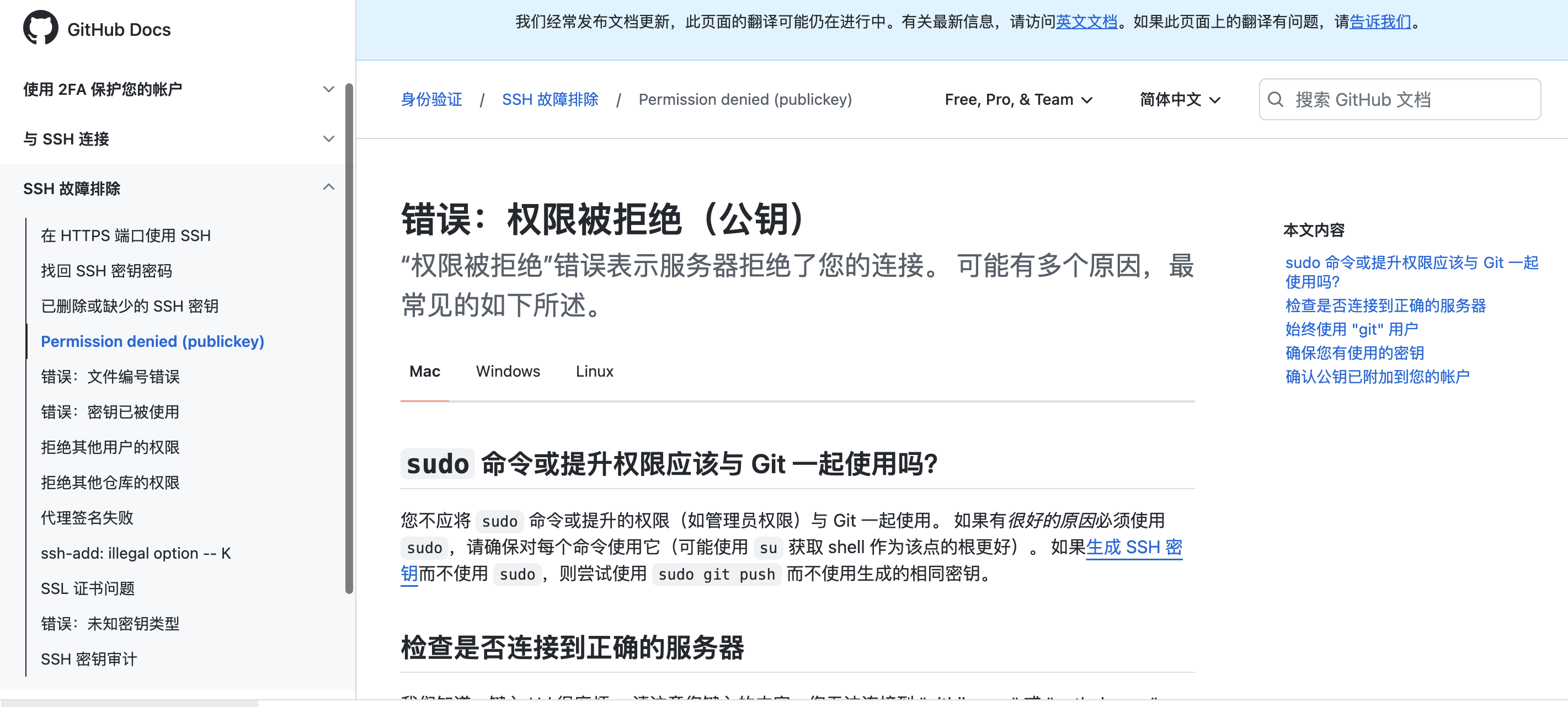
根据文档提示我们一步步排查
需要配置git config 全局邮箱和账号名称
通过命令查找是否配置邮箱、账号
git config --global --list
通过 git config 命令配置自己的github账号名和邮箱到git 全局config中。
git config --global user.name "xxxxx"
git config --global user.email "xxxxx"
配置完成后再次尝试 克隆项目,发现依然失败,继续查阅帮助文档排查。
通过命令验证连接
ssh -T git@github.com
git@github.com: Permission denied (publickey).
连接依然被拒,继续排查。
确保私钥已经加载到SSH中
通过如下命令检查是否有刚刚生成的ssh key
ssh-add -l -E sha256
笔者这里发现没有自己生成的key,根据帮助文档进行手动添加。
注意:在大多数系统中,默认私钥(~/.ssh/id_rsa 和 ~/.ssh/identity)会自动添加到 SSH 身份验证代理中。 应无需运行 ssh-add path/to/key,除非在生成密钥时覆盖文件名。
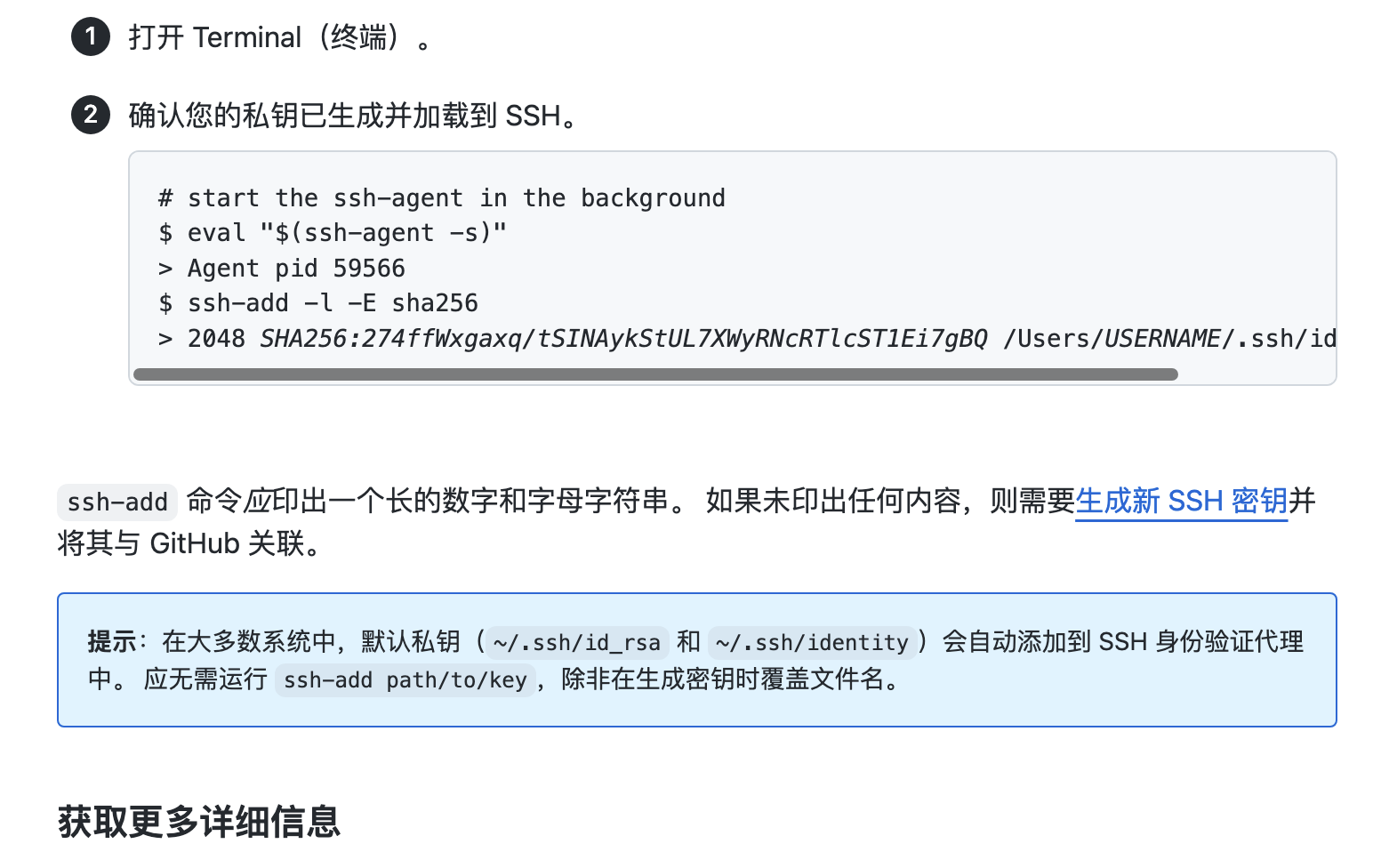
通过命令添加 ssh key 到本机ssh服务
ssh-add [私钥路径]
ssh-add /Users/xxxxx/.ssh/xxxxx
再次测试连接,连接成功。
ssh -T git@github.com
xxxxxxxxxx You've successfully authenticated, but GitHub does not provide shell access.
再次 git clone ,项目克隆成功。
可能遇到的其他问题
如果.ssh路径中生成的私钥公钥文件的读写权限不够也会导致,连接失败。
可以使用 sudo chmod -R 777对权限进行修改。
总结
折腾了一个小时多,最终查阅git官方帮助文档帮我从坑中爬了出来。总结一下处理过程中的要点。
- 生成ssh key,将公钥配置到github账户中。
- 本地的git config --global 配置邮箱要和生成的ssh key 指定的邮箱一致。
- 确保ssh key 是否添加到了本机ssh服务中。
- 生成的公钥私钥文件权限要可以读写。





















 2490
2490

 被折叠的 条评论
为什么被折叠?
被折叠的 条评论
为什么被折叠?








